
シンジです。メールってとても脆弱で、誤送信してしまったり、本来は書いてはいけない内容を書いてしまったり、ほいほいとファイルを添付出来ないとか(セキュリティ的に)いろいろありますよね。Boxを活用して、重要な部分をBoxに任せることで、ありがちなメール事故を防ぐ方法です。
メール本文に本文を書かない利点
簡素な内容のメールならいいとしても、
- 手順を書くとか
- 議事録を送るとか
割と重要な内容を本文に書いたとき、そこに本来は書いてはいけないことを書いてしまって送信してしまうケースがあるとします。例えばサーバーへのアクセス情報、パスワードとかですね。
Box、特にBox Noteを活用することで、
- 後から本文を編集出来る
- アクセス権限そのものを管理出来る
- 誰がアクセスしているか厳格に管理出来る
という利点があります。
もちろん、普通にメールへ平文で書くよりはちょっと手間ですが、その手間を超えるだけの利点があると感じています。
シンジはこのようにしています
- 特定のフォルダにお客様名でフォルダを作成する
- ファイルを置く(Box Noteを書く)
- フォルダを相手と共有する
まず共有専用フォルダを作りましょう

cloudpackでは、このフォルダの中でしかコラボレーターを招待してはいけないと
しています。ここはそれぞれの会社にあった運用方法に合わせると良いと思います。
お客様名でフォルダを作ります
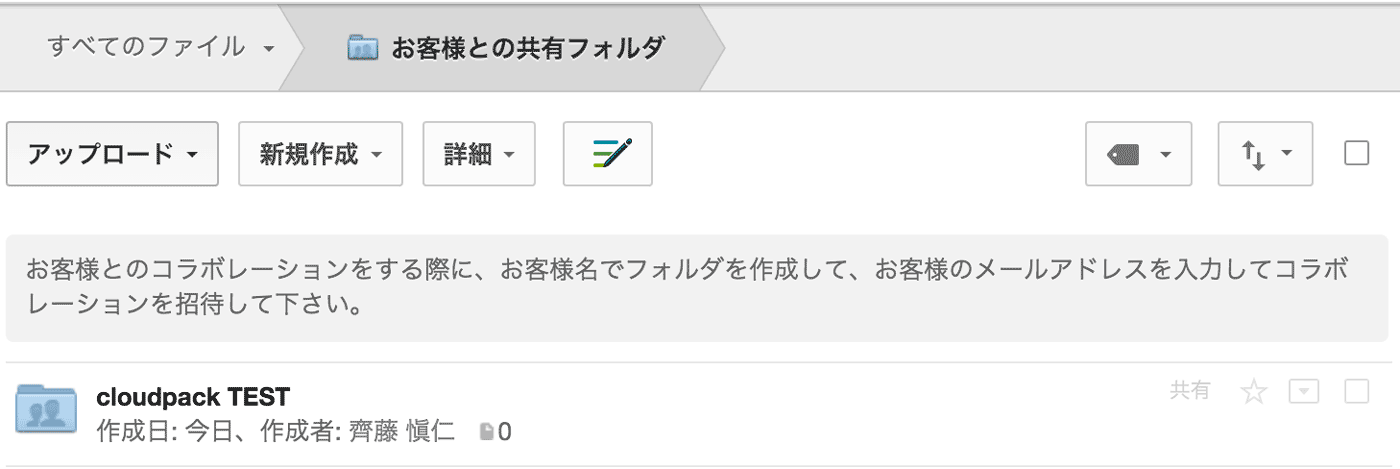
簡単ですね。
フォルダに入って、Box noteを作成します
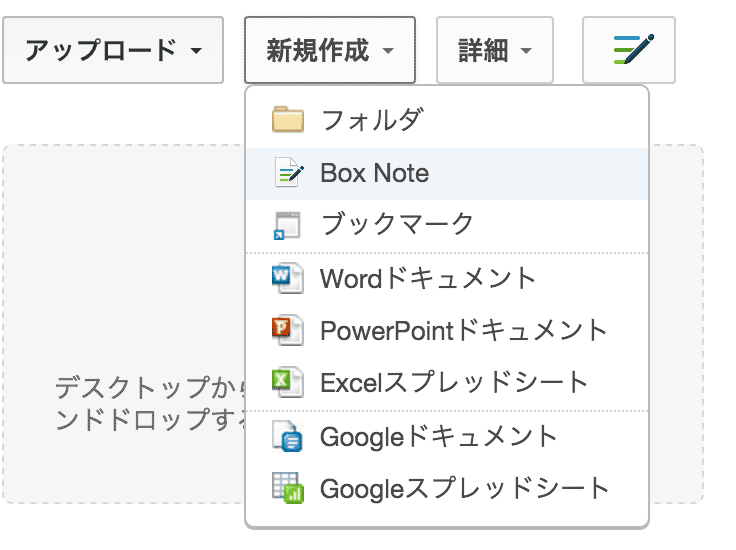
本文を書きます
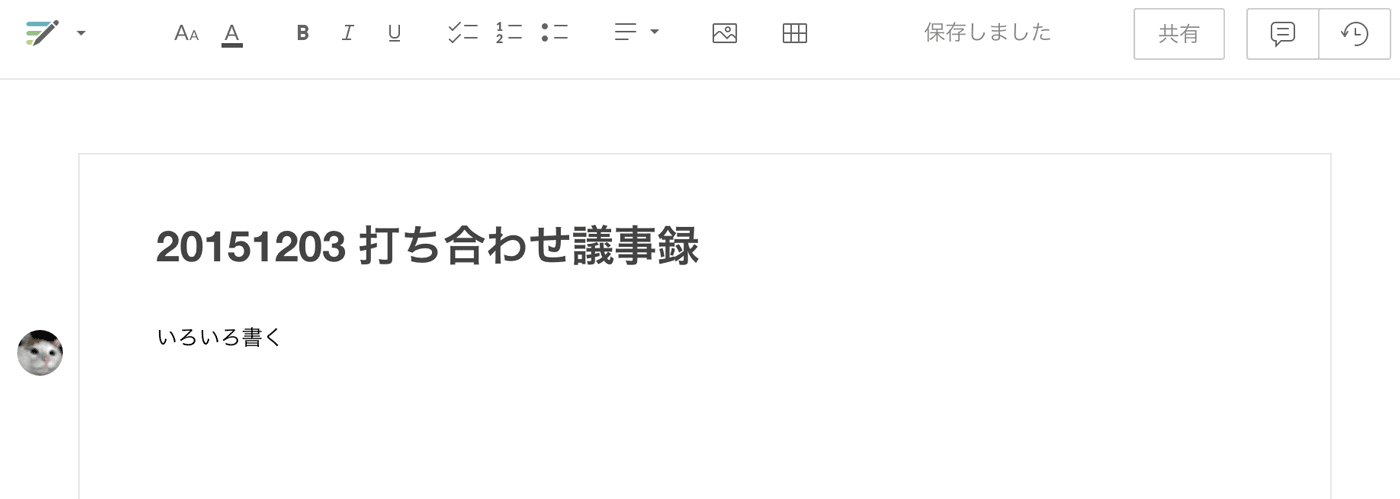
Box Noteは最大20人まで同時編集が可能です。議事録などは一斉に複数人が集まっ
て、ドカッと書くことも出来ます。
もちろん別の場所で事前に書いたBox Noteを共有用のフォルダに持ってくることも
出来ます。
共有リンクを取得します
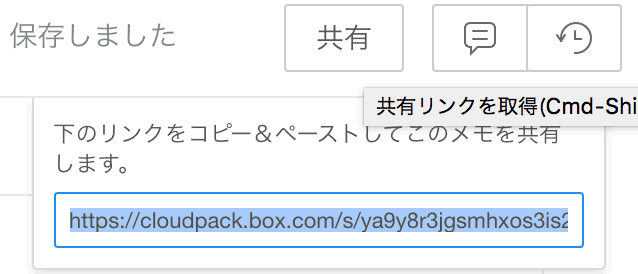
まあフォルダごと共有するので、これはやらなくてもいいのですが、親切心です。
メールを書いてみる
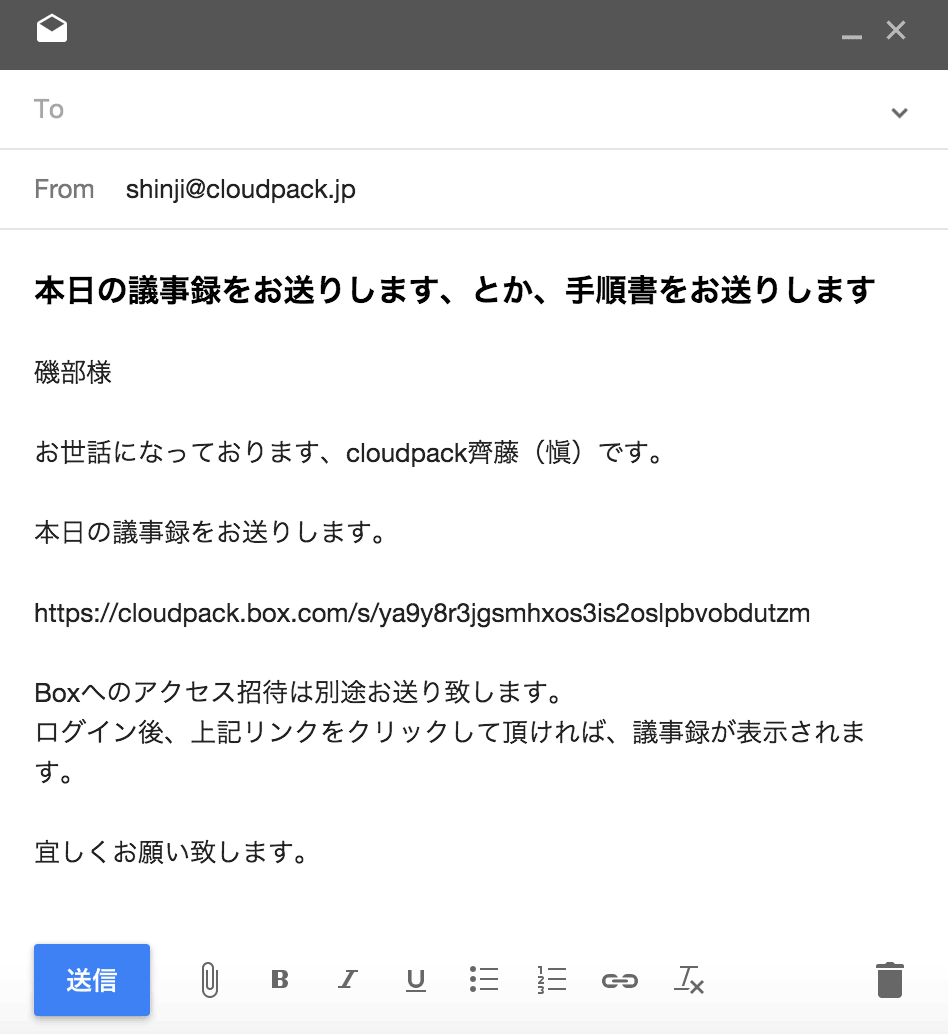
こんな感じですかね。ここはお好きにどうぞ。
適切なアクセス権限を設定して招待する
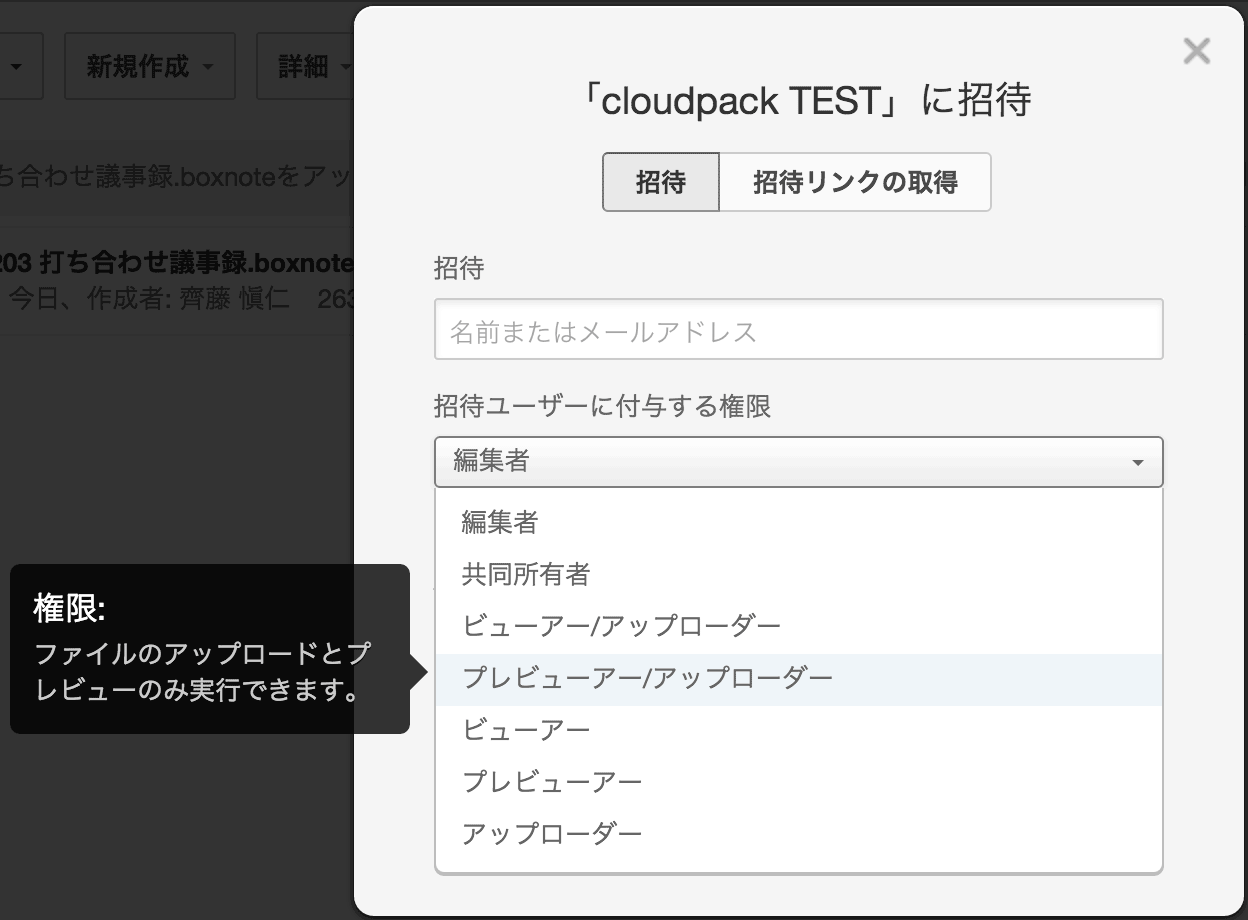
今回の場合、相手には編集権限は必要無いので、「ビューアー」などに設定しますが、おいおいファイル共有したいとか自由に使いたいとなる場合は、もっと強い権限を与えるべきです。ただし、共同所有者は避けた方が良さそうです。
相手にはこんな感じの招待メールが来ます
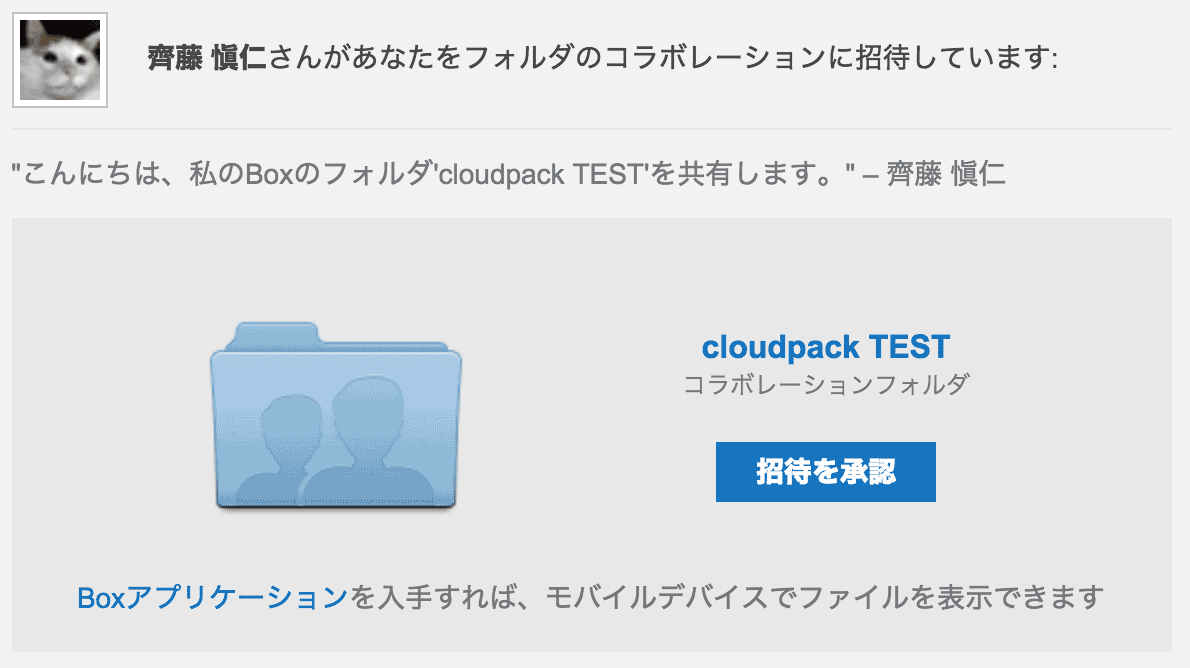
相手はBoxのアカウントを作ることになります
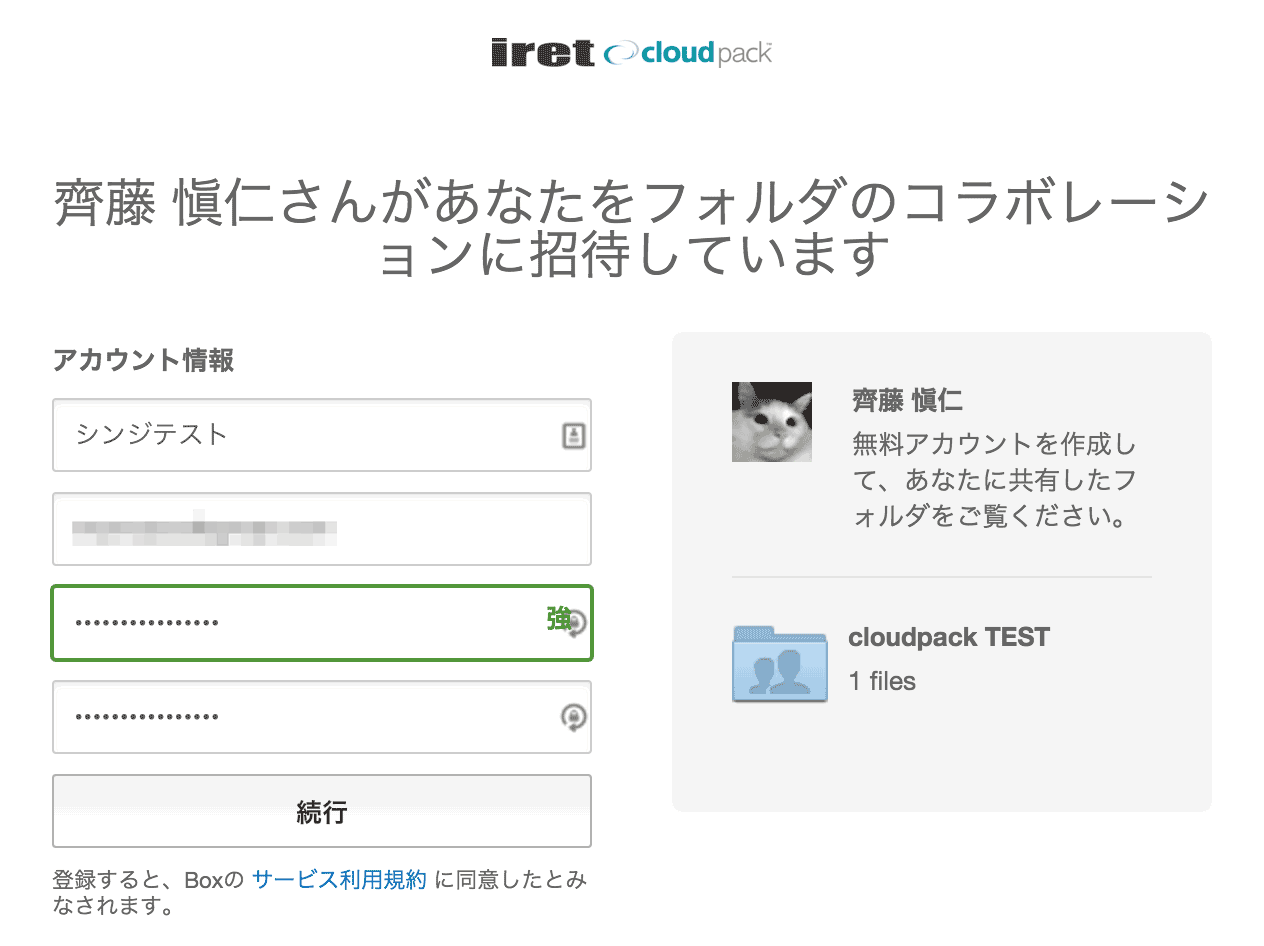
既にアカウントがある場合は、招待元(cloudpack)のパスワードポリシーに合致しているか確認されます。
相手は読み取り専用で見えている事が確認出来ます
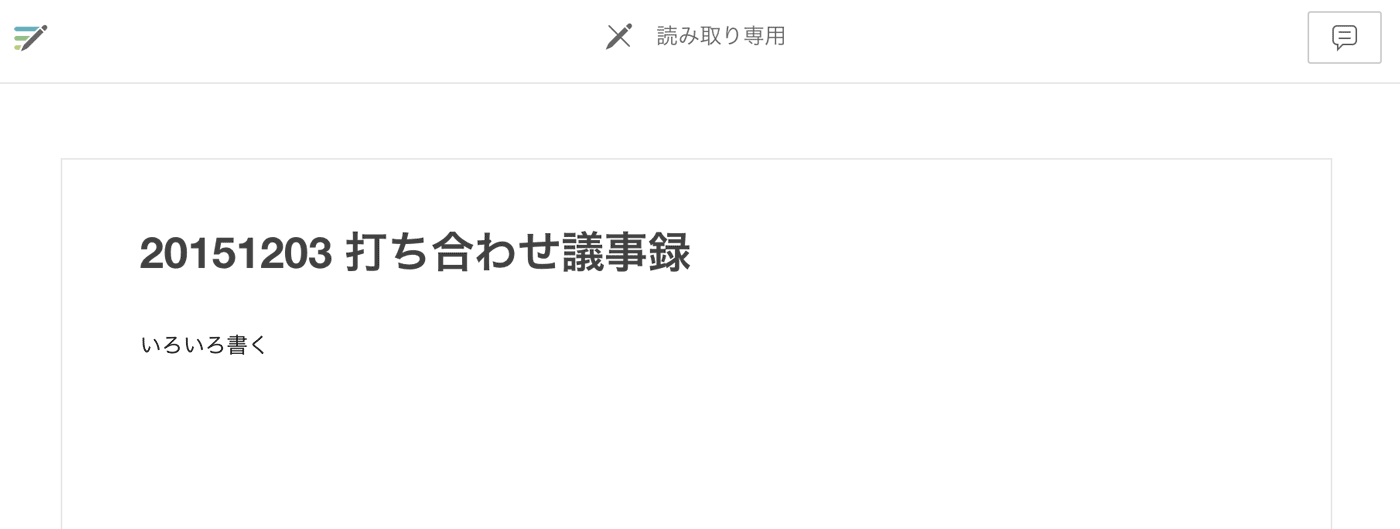
というわけで、メールは捨てられないので、可能な限り安全に使おう
というTIPSでした。






